Manual do Usuário do Keynote para iPad
- Conheça o app Keynote
-
- Introdução ao Keynote
- Introdução a imagens, gráficos e outros objetos
- Criar sua primeira apresentação
- Abrir uma apresentação
- Salvar e nomear uma apresentação
- Localizar uma apresentação
- Imprimir uma apresentação
- Copiar texto e objetos entre apps
- Gestos básicos da tela sensível ao toque
- Usar o Apple Pencil com o Keynote
- Criar uma apresentação usando o VoiceOver
-
- Faça a apresentação em seu iPad
- Fazer a apresentação em um monitor separado
- Apresentar no iPad via internet
- Usar um controle remoto
- Reproduza uma apresentação de slides com vários apresentadores
- Apresentações automáticas ou interativas
- Adicionar e visualizar notas do apresentador
- Ensaiar no seu dispositivo
- Reproduzir uma apresentação gravada
-
- Enviar uma apresentação
- Introdução à colaboração
- Convidar outras pessoas para colaborar
- Colaborar em uma apresentação compartilhada
- Alterar os ajustes de uma apresentação compartilhada
- Deixar de compartilhar uma apresentação
- Pastas compartilhadas e colaboração
- Usar o Box para colaborar
- Criar um GIF animado
- Publicar sua apresentação em um blog
- Copyright
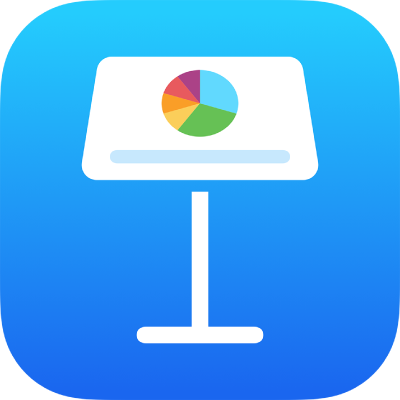
Alterar a aparência do texto da tabela no Keynote do iPad
Você pode alterar a aparência do texto da tabela inteira ou apenas de células específicas da tabela.
Alterar a aparência de todo o texto da tabela
Você pode ajustar a fonte e o estilo da fonte da tabela inteira. Você pode também aumentar ou diminuir o tamanho da fonte proporcionalmente para todo o texto na tabela. Se você deixar o texto maior ou menor, o texto inteiro aumentará ou diminuirá na mesma porcentagem.
Toque na tabela e toque em
 .
.Toque em Tabela e toque em “Fonte da Tabela”.
Caso não veja “Fonte da Tabela”, passe o dedo para cima a partir da parte inferior dos controles.
Toque no nome de uma fonte para aplicá-la.
Para aplicar um estilo de caractere diferente (por exemplo, negrito ou itálico), toque em
 ao lado do nome da fonte e toque em um estilo de caractere.
ao lado do nome da fonte e toque em um estilo de caractere.Se não estiver vendo um estilo de caractere específico, ele não está disponível para a fonte.
Para alterar o tamanho da fonte, toque em
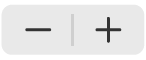 .
.O texto é redimensionado imediatamente para que você possa ver qual tamanho é o mais adequado.
Para mais informações sobre o uso dos controles de fonte, consulte Alterar a aparência do texto no Keynote do iPad.
Alterar a aparência do texto em células selecionadas
Você pode mudar a fonte, a cor, o tamanho e outros atributos do texto em qualquer célula da tabela.
Selecione as células com o texto que deseja alterar e toque em
 .
.Toque em Célula e toque nos controles para selecionar uma fonte, estilo de fonte (negrito, itálico, sublinhado ou tachado), tamanho, cor, alinhamento, etc.